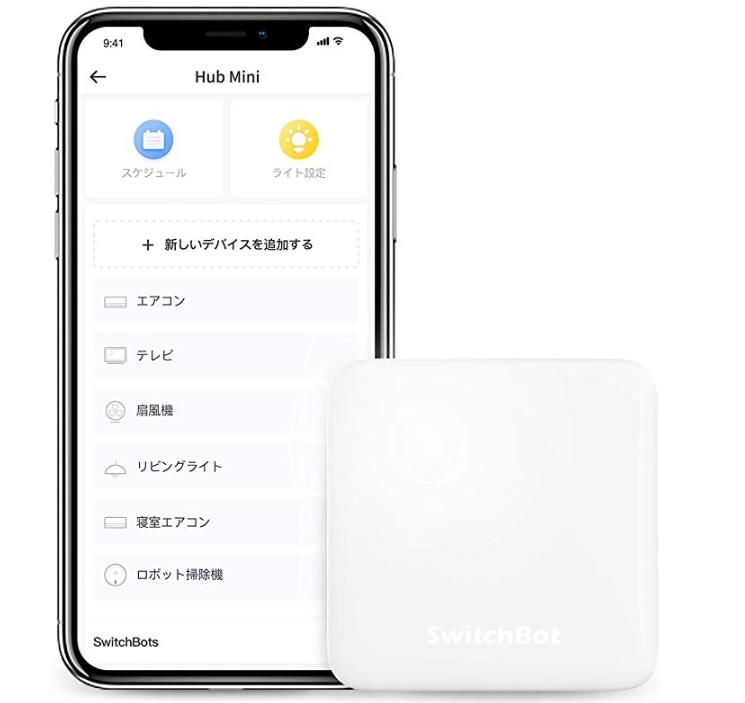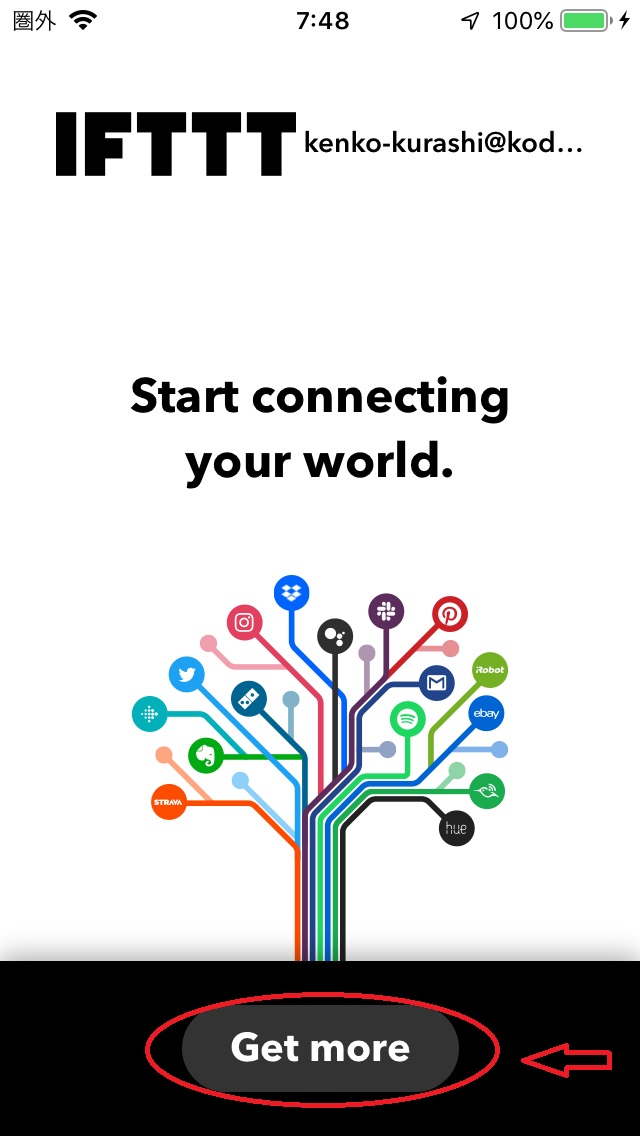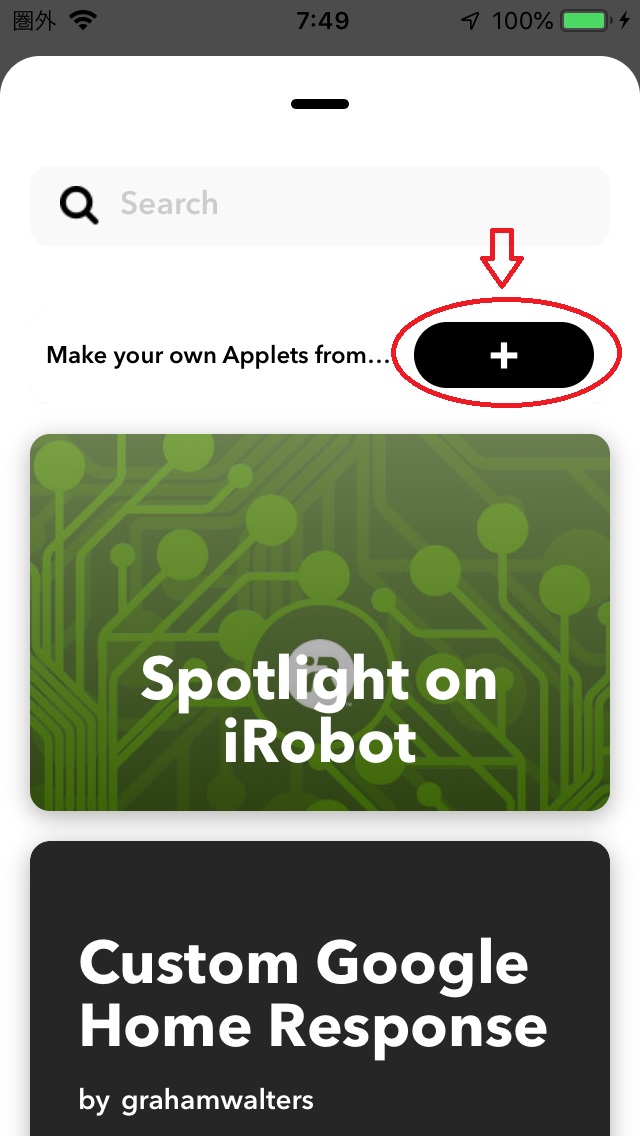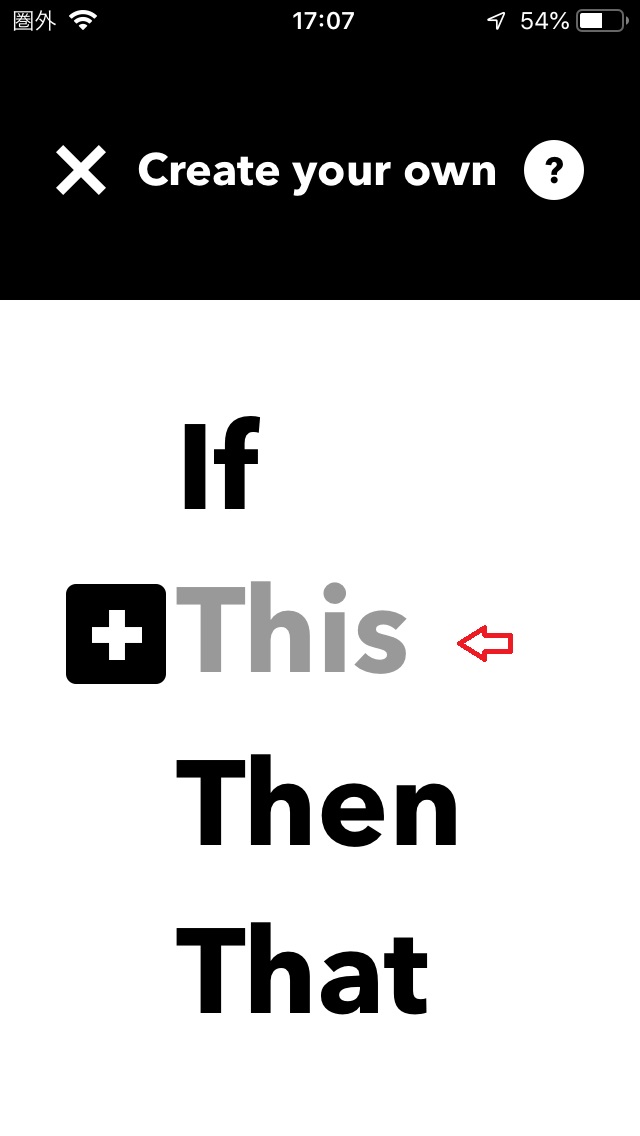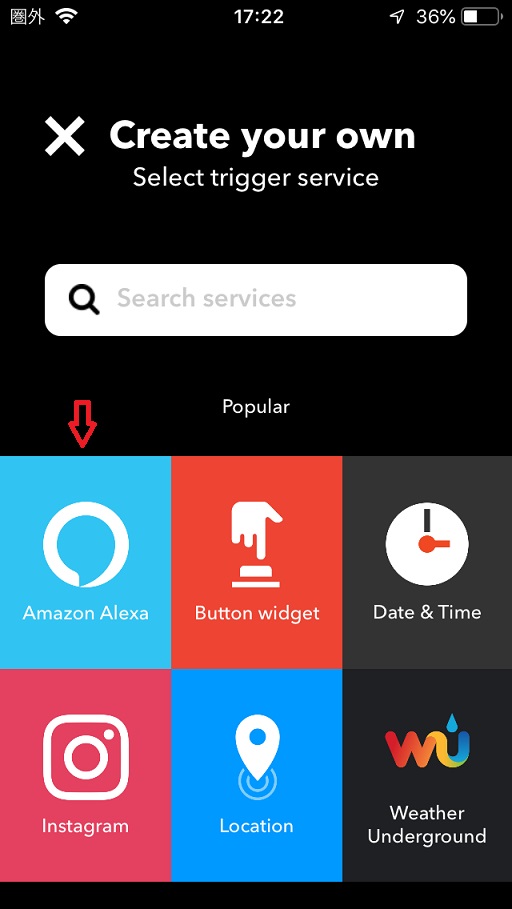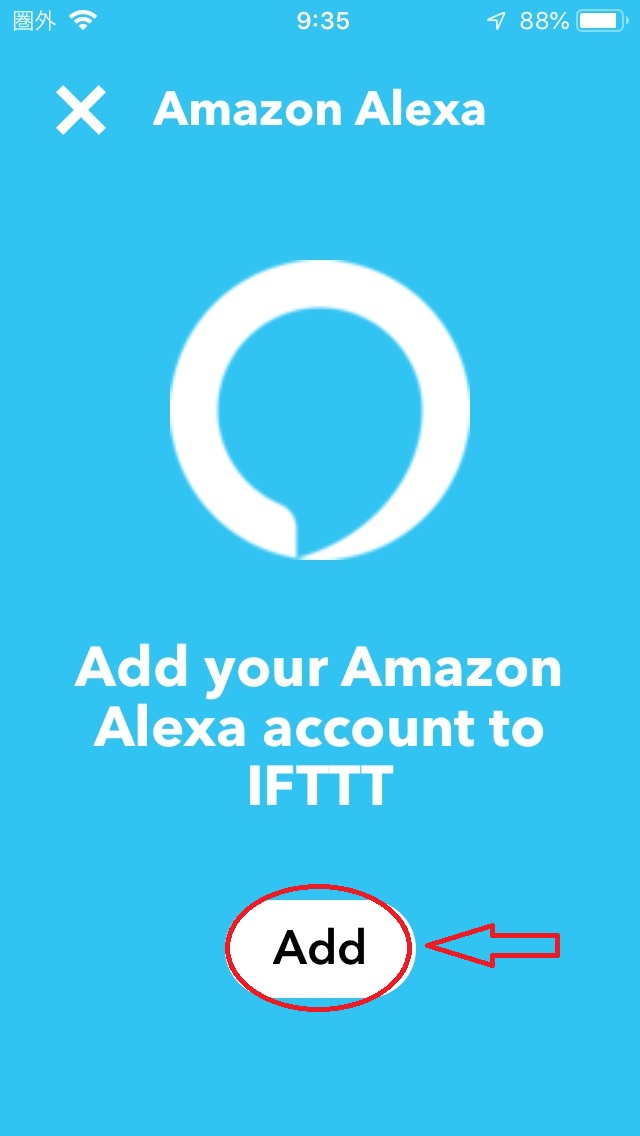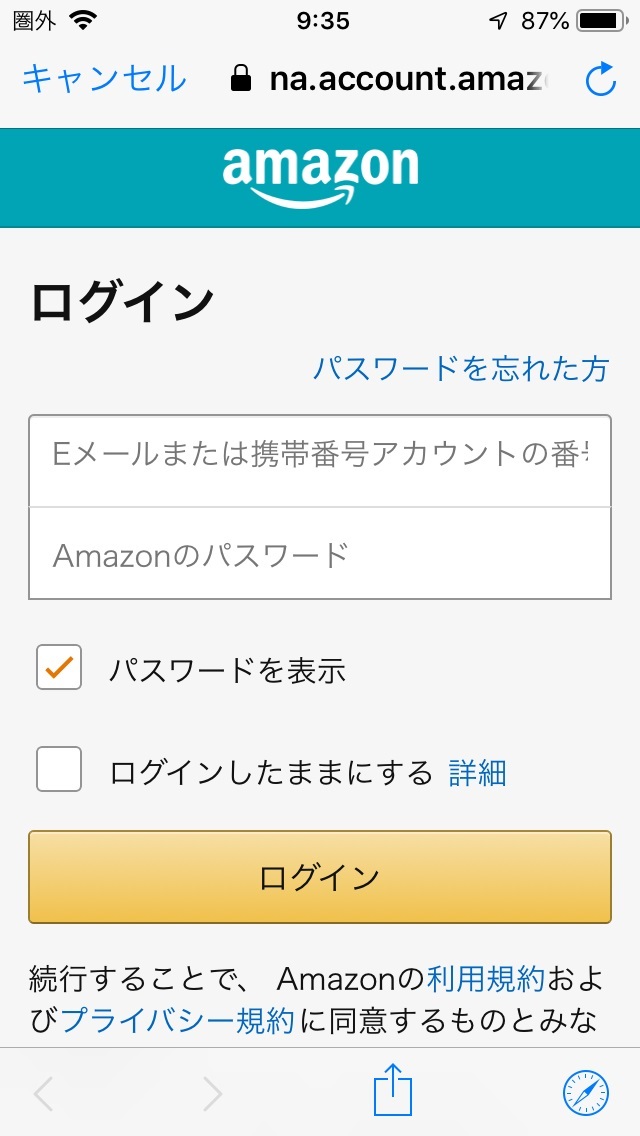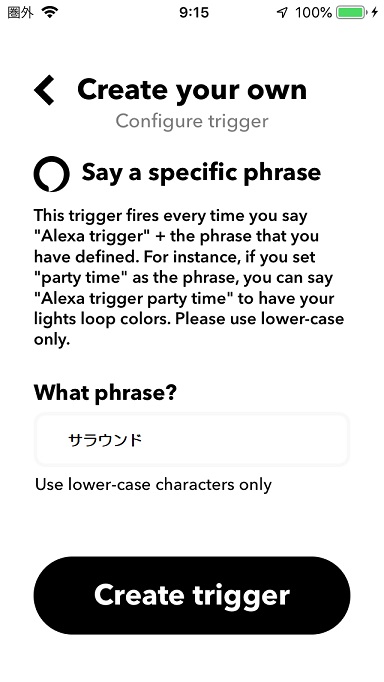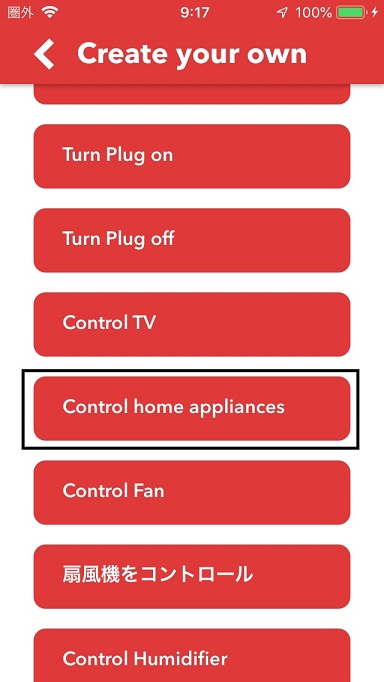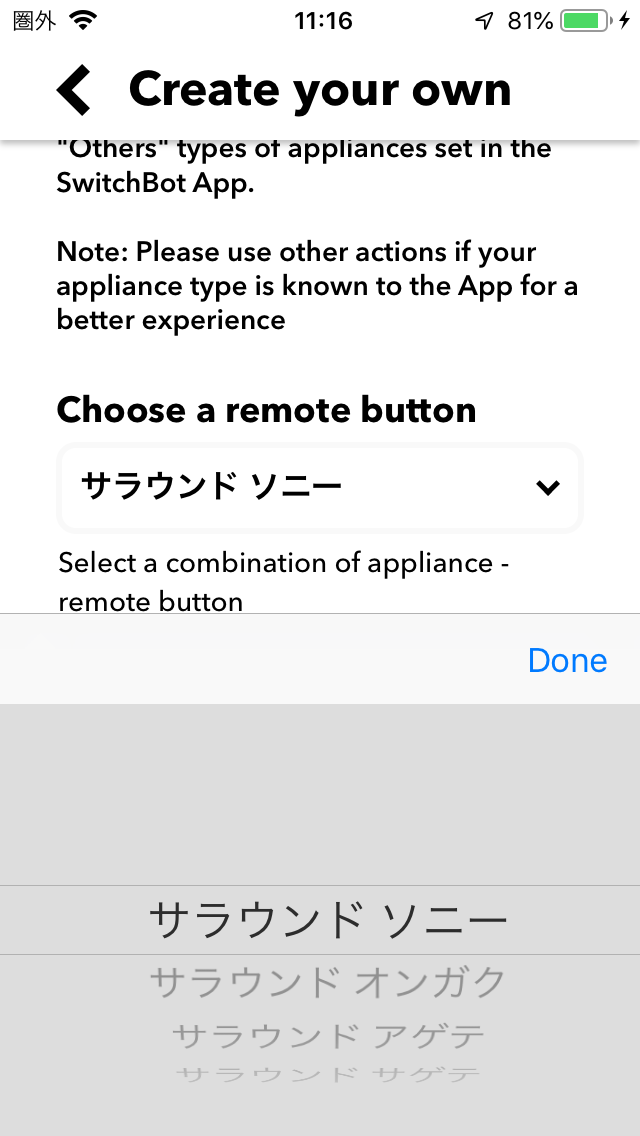スイッチボットにhub miniができてかなりお手頃感が出てきました。
なんと、エコードットと大差のない価格になってきました。
サイバーマンデーでエコードットを4台も買ったのでスイッチボットの一つぐらいあってもいいじゃないかなどと、早速入手。
設定は簡単、すぐに使いこなせました。
テレビは二台使い分けも楽々設定。
エアコンは適合するリモコンがなかったので、スイッチのオンオフだけの操作。
ライトも適合していて楽々操作。
あとブルーレイはイジェクトもでできます。
この記事の目次
スイッチボットの設定にないリモコンを操作する
スイッチボットがリモコン操作できるデバイスは以下画像にあるものです。
とにかく、この中にあっても赤外線で操作できることが条件です。
ただ、設定できる項目にAVサラウンドアンプ関係がありません。
ですからマニュアルモードやカスタマイズも使うこともできません。
スイッチボットの説明を見るとその他という項目があり、どんな電化製品であっても赤外線リモコンであればリモコンの動作ボタンをひとつづつ覚えさせて操作が可能と書いてあります。
つまりリモコンすべてを一挙に覚えさすことはできず、電源、入力、音量、といった作業をボタンごとに学習させるのです。
まあ、めんどくさいけどいいかと思いつつ設定していざアレクサに呼び掛けても認識せず。
スイッチボットの「その他」はIFTTT経由が必要
よく説明書を見るとその他で作成したデバイスはIFTTT(イフト)というアプリを使わなければ直接アレクサからは命令できないとのこと。
早速IFTTTをスマホにインストールしてやってみることにしました。
結構、難しいIFTTTとEchoとSwitchbotの連携
ここからはスイッチボットでその他にリモコンボタンを登録した後の作業になります。
スイッチボットへの登録は簡単ですのでここでは省略します。
私の場合、サラウンドアンプをその他で次のように登録しました。
デバイス名:サラウンド
メインスイッチ→ ソニー
入力をCDに→ オンガク
音量アップ→ アゲテ
音量ダウン→ サゲテ
ここでは活舌などは気にしなくていいです。これはボタンの名前で実際に呼ぶわけではないからです。
その他を登録したらIFTTTの設定へと移ります。
Switchbotのその辺の説明がけっこうおおざっぱで最初は苦労しました。
後から考えるととても簡単なことでなんでこんなに時間がかかったのだろうかと不思議なぐらいでした。
まず、アプリをgoogleからインストールします。アイフォンはアップルからインストールしてください。
立ち上げると下のようなログイン画面になります。googleかfacebookでログインするとアカウントを新しく作らなくていいので便利です。
ログインが完了したらまず下の画面からGet moreをタップします。
下の画面になったらmake your applets from...の+をタップします。
下の画像が出たらThisをタップします。
Create your own になったら本来は Amazon Alexa を検索するのですが大概は候補としてすでに出ていますのでそれをタップしてください。
アレクサをタップすると下の画面になりますのでSay a specific phraseをタップします。
続けて下の画像でAddをタップ。
アマゾンアレクサとつなぐためにアマゾンへのログイン画面になります。アレクサを使っているアカウントでログインしてください。
下の画像のフレーズの入力画面になったら覚えやすく短いフレーズを入力します。
この時点ではまだどのスイッチを設定するか決まっていませんのでスイッチボットのその他に作った4つの一つをイメージして呼び名を考えてください。
このフレーズはスイッチボックスでつけた名前と違ってもいいのですがなかなか活舌が認識されにくく何度か変更を余儀なくされるかもしれません。
また、アレクサに呼び掛けるときに「トリガー」の一言をデバイスの前につけなければいけないので短く明瞭な発音ができる言葉にしてください。
Create triggerをタップすると下の画面になりますので今度はThatをタップしてください。
今度は作用するアプリを選びます。スイッチボットを選ぶわけですが今度は検索しなければならないでしょう。
検索ボックスにSWと入力するだけで画面にスイッチボットが現れますのでタップします。
スイッチボットを選ぶと今度はスイッチボットへのログイン画面になりますのでスイッチボットのアカウントでログインします。
ログインすると下のほうへスクロールして Control home applianccesをタップします。
Choose a remote buttonのプルダウンでスイッチボットのその他に登録したデバイスの一連の動作が選択できるようになっています。
アレクサ側(This)で設定したフレーズに合ったボタンを選んでDoneをタップします。
これでボタン一つ完成です。
他のボタンを追加するにはIFTTTのホーム画面からGet moreをタップして下の画面から同じことを繰り返します。
IFTTTを介するとなかなか認識しない。
正確に設定してもアレクサで設定したフレーズをなかなか認識してくれません。
例えばAVアンプの電源を入れるときは「アレクサ、トリガー、サラウンド」と発音します。
アレクサが「イフトに送信します」と答えれば成功です。
しかし「そのデバイスはありません」と認識してくれないことがあります。
その場合はIFTTTのアレクサ設定のフレーズを変えてみましょう。
私の場合、音量下げるのを「ダウン」としたら認識してくれました。
しかし音量を上げるのを「アップ」としたら認識してくれません。
また入力をCDにするのを「オンガク」も認識してくれません。
いろいろ試した結果
音量は「アゲル」「ダウン」
電源は「サラウンド」
入力は「ダウンロード」
となりました。
入力は「ダウン」が認識するので「ダウンロード」にしたらやはり認識してくれました。
本来の意味と違うので覚えるのが大変です。
AVアンプをオンにしてン入力をCDにしてアレクサのアマゾンミュージックをブルートースで聞くわけですがすべて口頭で完了したときは感動でした。
しかし、リモコン使ったほうが早い気がして気分が落ち込みました。(笑)